
Saturs
Ir daudz veidu, kā jūs varat kontrolēt savu Apple TV, tostarp izmantojot iekļauto tālvadības pulti un tālvadības lietotni savā iPhone ierīcē (vismaz vecākām Apple TV paaudzēm), bet šeit ir norādīts, kā kontrolēt Apple TV, izmantojot Apple Watch.
Apple Watch galvenokārt tiek uzskatīts par valkājamu ierīci, kas nodrošina jūsu paziņojumus tieši uz rokas. Varat arī veikt citas lietas, piemēram, atbildēt uz īsziņām un pat zvanīt tieši no smartwatch. Tomēr tas ir tikai aisberga gals, ciktāl tas attiecas uz iespējām, jo Apple Watch var darīt daudz vairāk.
Pavisam nesen Apple Watch saņēma iespēju palaist vietējās lietotnes, kas nozīmē, ka jūs varat palaist atsevišķas Apple Watch lietotnes patstāvīgi, bez nepieciešamības piesaistīt jūsu iPhone. RunKeeper ir viens piemērs, kas var izsekot jūsu braucieniem, kamēr neesat vajadzīgs, lai to izdarītu. Tas nav tik precīzs, bet tas ir vismaz iespēja, ja esat aizmirsis aizmirst savu iPhone.
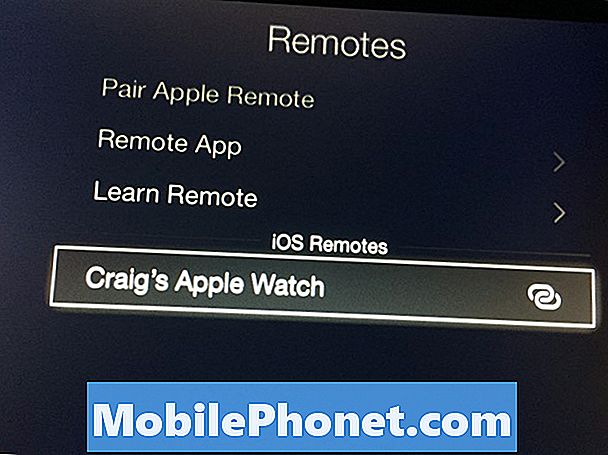
Iespējams, viena no Apple Watch funkcijām, ko daudzi lietotāji nezina, ir spēja kontrolēt savu Apple TV ar Apple Watch, izmantojot to kā tālvadību, lai kontrolētu Apple televizoru.
Kā kontrolēt Apple TV ar Apple Watch
Viena lieta, kas jāpatur prātā, pirms mēs nonākam pie nevainīgās graudainības, ir tas, ka jaunais Apple TV 4. paaudzes modelis nav saderīgs ar Apple Remote lietotni, kas nozīmē, ka nevarat izmantot savu iPhone, iPad vai Apple Watch, lai kontrolētu jaunāko set-top box, bet, ja jums joprojām ir Apple TV 3, jūs esat skaidrs.
Lasīt: Ko darīt, kad zaudējat Apple TV tālvadības pulti
Vispirms ieslēdziet Apple TV un dodieties uz Uzstādījumi> Vispārīgi> Tālvadības pultis.

Pēc tam atveriet tālvadības lietotni savā Apple skatā, kuru var piekļūt, noklikšķinot uz ciparu kronšteina un pēc tam atrodot lietotni Remote app, kas ir zila un balta ikona ar atskaņošanas simbolu.

Pēc atvēršanas pieskarieties Pievienot ierīci.
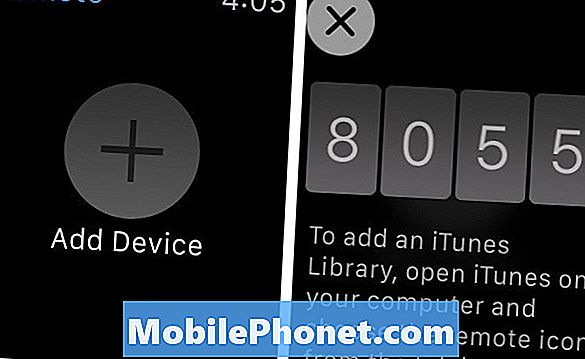
Apple Watch ekrānā parādīsies četru ciparu numurs. Savā Apple TV atlasiet savu Apple Watch no tālvadības pults saraksta un pēc tam turpiniet ievadīt četrciparu numuru, kas redzams Apple Watch.
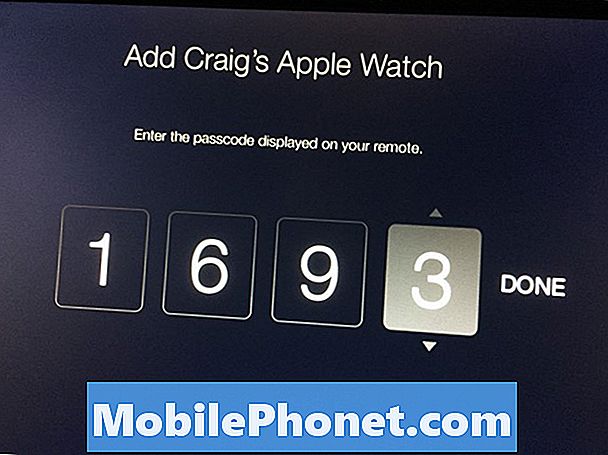
Šajā brīdī jūsu Apple Watch būs saistīts ar jūsu Apple TV, tāpēc, kad tālvadības pults ir jūsu skatā, un jūsu Apple TV ir ieslēgts, jūs varat kontrolēt televizora pierīci tieši no rokas.
Ko tu vari darīt
Apple Watch tālvadības lietotne var darīt to pašu, kas pats par sevi. Faktiski nekas, ko Apple Watch Remote lietojumprogramma var darīt citādi, izņemot fizisko tālvadības pulti.
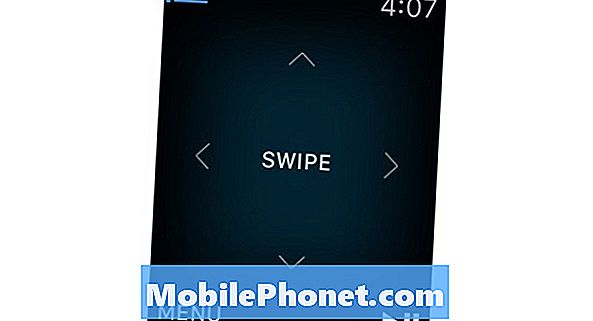
Izmantojot programmas Apple Watch tālvadības programmu, ekrānā varat vilkt, lai izvēlētos dažādas lietotnes un iestatījumus. Tas būtībā ir D-pad, bet tā vietā, lai noklikšķinātu, velciet dažādos virzienos. Lai izvēlētos kaut ko, vienkārši pieskarieties ekrānam.
Tālvadības lietotnei ir arī izvēlnes poga un poga Atskaņot / pauze, tāpat kā fiziskajā tālvadības pultī, kas ļauj atgriezties iepriekšējā izvēlnē un atskaņošanas un pauzes saturā.
Atvienojiet Apple TV no Apple Watch
Ja jūs vairs nevēlaties izmantot Apple Watch ar Apple TV, varat atvienot abas ierīces.
Lai to izdarītu, dodieties uz Uzstādījumi> Vispārīgi> Tālvadības pultis Apple TV un izvēlieties Apple Watch, lai to noņemtu. Pēc tam atveriet tālvadības lietotni Apple Watch un, kad parādās “Lost connection”, pieskarieties Noņemt.


